A gyári beállítások a számítógép, használati útmutató Apple Mac OS X v10
A gyári beállításokat a számítógépén
A gyári beállításokat, használja a telepítő lemezt,
a számítógéppel szállított.
Ha visszaállítja a számítógépet a gyári beállításokat eltávolítjuk belőle
minden információt (felhasználói fiókok, a hálózati beállítások, az összes fájl
és mappák). Visszaállítása előtt készítsen biztonsági másolatot a fájlokat,
meg akarja tartani másolás útján egy másik lemezre. egyszerűsítése
csatlakozzon a hálózathoz újratelepítése után a Mac OS X, jegyezze értéke
A hálózati beállításokat a panel „Hálózati beállítások”.
Helyezze be a telepítő lemezt a Mac OS X, a számítógéppel szállított.
„Telepítése Mac OS X», majd nyomja meg a ikont kétszer.
Megjegyzés. A „Remote Install Mac OS X» és egyéb
számítógép egy optikai meghajtó, akkor a gyári beállítások visszaállítása
A Mac, hogy nincs optikai meghajtó.
Ahhoz, hogy a program „Remote Install Mac OS X» első
Kövesse a „A program használata
távoli telepítés Mac OS X »(cm. alább), majd ugorjon a 3. lépésre a jelen
szakasz.
A telepítő ablakban kattintson az „Eszközök”, majd kattintson
A "Select Language" ablak, válassza ki a nyelvet, majd nyomja
„Tovább” (egy nyíl).
Válassza ki az "Eszközök"> "Disk Utility".
A bal oldali listából válassza ki a meghajtót, majd kattintson a lap „Törlés” gombra.
Pop-up "Format" menüben válassza a «Mac OS Extended (naplózott)”
adja meg a lemez nevét, majd kattintson a „Törlés” gombra.
Törlése után a lemez, válassza ki a "Disk Utility"> „Teljes lemez
hasznosság”, majd telepítse a Mac OS X ismét útmutatásait követve a program
telepítése Mac OS X
Megjegyzés. A telepítés után, akkor az újratelepítést
iLife alkalmazások (GarageBand, az iPhoto, iMovie, iDVD, iWeb és) a telepítést
ROM szoftverrel ellátott számítógépre. újratelepítését
iLife alkalmazás, helyezze be a telepítő CD-t a meghajtóba, és a kettős
kattintson az ikonra a szoftver telepítéséhez csomagot, kövesse az utasításokat
a képernyőn.